כיצד לגרום ל- Outlook להוריד את כל הודעות הדוא"ל מהשרת
Miscellanea / / August 05, 2021
מדריך זה מתאר את השלבים להורדת כל הודעות הדוא"ל שלך מהשרת ל- Outlook כהעתק מקומי. פלטפורמת הדוא"ל, לוח השנה, אנשי הקשר, התזמון ושיתוף הפעולה של מיקרוסופט, Exchange Server, משמשת ארגונים קטנים, בינוניים או גדולים רבים מכל הסוגים. ו- Outlook הוא ממשק הדוא"ל העיקרי שלה. מסונכרן ישירות עם שרתי Exchange, הַשׁקָפָה מקל על שליחת וקבלת מיילים. זה לא ממש משנה אם אתה משתמש ב- Gmail, Yahoo או Outlook כלקוח הדוא"ל שלך, ניתן לטפל ביעילות רבה בכל הודעות הדוא"ל האלה. ואם ברצונך לקבל עותק מקומי של כל הודעות הדוא"ל שלך, Outlook שוב נמצא שם להצלה. עם זאת, יש מלכוד.
זה לא יאפשר לך להוריד את כל הודעות הדוא"ל שקיבלת עד כה. בהתבסס על האלגוריתם של מיקרוסופט, הוא יאפשר לך לקבל עותק מקומי של הדוא"ל שלך המתפרש על פני תקופת זמן מסוימת. ברוב המקרים מדובר על 12 חודשים. אימיילים מעבר לתקופה זו עדיין יהיו שם, אך הם יהיו קיימים בשרתי Exchange של מיקרוסופט ואינך יכול באמת להוריד אותה, מבלי לשנות כמה הגדרות ב- Outlook. והיום נשתף בדיוק את זה. במדריך זה אנו נראה לך כיצד תוכל לגרום ל- Outlook להוריד את כל הודעות הדוא"ל מהשרתים. אז ללא התייחסות נוספת, בואו לבדוק את השלבים.
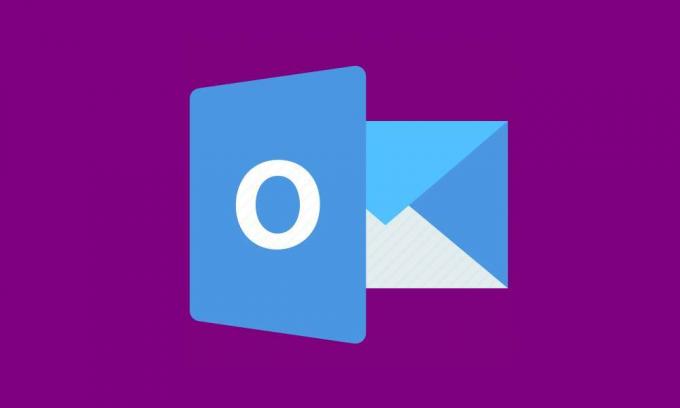
תוכן עניינים
- 1 כיצד פועלת מגבלת ההורדות לדוא"ל של Outlook
-
2 הפוך את Outlook להוריד את כל הדוא"ל מהשרת
- 2.1 שיטה 1: השתמש באפשרות קישור נוסף של Outlook
- 2.2 שיטה 2: שינוי הדואר כדי לשמור על הגדרות לא מקוונות
- 3 סיכום
כיצד פועלת מגבלת ההורדות לדוא"ל של Outlook
לא משנה באיזו גרסת Outlook אתה משתמש, כל הודעות הדוא"ל שלך מאוחסנות בבטחה בשרתי Microsoft Exchange. עם זאת, כשמדובר בהורדת מיילים, אתה לא באמת יכול להשיג את כל המיילים כעותק מקומי. יש לכך מגבלה ומיקרוסופט מחליטה על מגבלה זו. הנה מה שקורה. כשאתה מתקין מיקרוסופט אופיס במחשב האישי שלך, הוא מבצע בדיקת יכולות החומרה של המכשיר.
ולגבי דוא"ל של Outlook ו- Enterprise, הוא מגדיר פרמטר להורדה. פרמטר זה קובע את פרק הזמן שבו תוכל להוריד את הודעות הדוא"ל למכשיר שלך. החישוב פשוט. יותר שטח האחסון החינמי במכשיר שלך, יותר דוא"ל שתוכל לאחסן באופן מקומי. אז אם יש לך שטח פנוי של 64GB או יותר, תוכל להוריד דוא"ל עד גיל 12 חודשים. שטח אחסון בין 32GB ל- 64GB מאפשר לך להוריד עד שלושה חודשים של הודעות דוא"ל. ובמקום שטח, פחות מ -32 ג'יגה, ניתן היה להוריד רק חודש של מיילים.
אבל למה זה קורה? ובכן, בניגוד לדעה הרווחת, מיילים אכן תופסים שטח אחסון רב. כאן אנחנו לא מדברים רק על עשרות מאות מיילים. הודעות הדוא"ל שארגונים אלה עוסקים בסופו של דבר גבוהות בהרבה. אז Outlook דואגת שלא תסיים להוריד את כל המיילים עד היום וכתוצאה מכך תמלא את כל שטח האחסון שלך. כתוצאה מכך, היא מציבה מגבלת הורדה זו. אך אם ברצונך לגרום ל- Outlook להוריד את כל הודעות הדוא"ל מהשרת, הנה ההוראות הנדרשות לעשות זאת.
הפוך את Outlook להוריד את כל הדוא"ל מהשרת
כדי להוריד את כל הודעות הדואר האלקטרוני משרת Microsoft Exchange ל- Outlook, אנו נשתף שתי שיטות שונות עם כולכם. הראשון כולל שימוש ב- קישור דואר ואילו השנייה עוסקת ב דואר כדי לשמור על חיבור לא מקוון תכונה של Outlook. הבה נבדוק את שתי השיטות הללו.
שיטה 1: השתמש באפשרות קישור נוסף של Outlook
Outlook, כברירת מחדל, מציג מספר קבוע מסוים של הודעות דוא"ל בכל התיקיות, בין אם זה תיבת הדואר הנכנס או פריטים שנשלחו. אבל אתה יכול לגרום לו להציג את כל הודעות הדוא"ל ואז תוכל להוריד אותו בקלות. כדי לנסות זאת, עבור אל החלק הרצוי, כלומר דואר נכנס, נשלח וכו 'וגלול לתחתית עד שתגיע לסוף הדף.
שם תראה את ההודעה הזו בתחתית: יש יותר פריטים בתיקיה זו בשרת. לחץ כאן לצפייה במיילים נוספים ב- Microsoft Exchange. ובכן, זה מאוד מסביר את הצעד הבא. פשוט לחץ על הודעה זו ומיקרוסופט תוריד את כל הודעות הדוא"ל מאותה תיקיה למחשב שלך. הודעות דוא"ל אלה יורדו משרת Exchange.
באותו אופן, תוכל גם להוריד אימיילים על בסיס מילת מפתח מסוימת. לדוגמה, הקלד את הנושא הרצוי בתיבת החיפוש ולחץ על Enter. לאחר מכן Outlook יציג את כל הודעות הדוא"ל המכילות את מילת המפתח שלך. גלול לתחתית עד שתראה את מציג תוצאות אחרונות ...הודעה נוספת. לאחר מכן לחץ על עוד וכל הודעות הדוא"ל שלך עם מילת המפתח האמורה יורדו למחשב האישי שלך.
אז זו הייתה דרך אחת להוריד את כל הודעות הדואר האלקטרוני שלך מ- Microsoft Exchange Server אל Outlook כעותק מקומי. בואו נבדוק את הבא.
שיטה 2: שינוי הדואר כדי לשמור על הגדרות לא מקוונות
ה דואר כדי לשמור על חיבור לא מקוון אפשרות של Outlook קובעת את פרק הזמן שבו תוכל להוריד את הדוא"ל באופן מקומי במחשב שלך. כאמור, פרק זמן זה מבוסס על שטח האחסון הזמין. עם זאת, תוכל מאוד לשנות את משך הזמן הזה. בהתאם לגירסת Outlook שבה אתה משתמש, תוכל לבחור בכל משך זמן, בין 3 ימים לכולם. מכיוון שכל אחד מכם עשוי להתעניין בזה האחרון (כלומר הכל), בואו לבדוק את הצעדים לשם כך.
- הפעל את הַשׁקָפָהיישום וראש אל קוֹבֶץ הכרטיסייה.
- מהתפריט הנפתח בחר הגדרות חשבון.
- לאחר מכן לחץ על אימייל אוֹפְּצִיָה. Outlook יציג את כל חשבון הדואר האלקטרוני שלך. בחר את אחד ממנו אתה צריך להוריד את כל הודעות הדוא"ל ל- Outlook מהשרת.
- לאחר מכן לחץ על שינוי כפתור להביא ל שנה חשבון תיבת דיאלוג. סמן את הסמן השתמש במצב חילופי מטמון אוֹפְּצִיָה.
- עכשיו הזז את דואר כדי לשמור על חיבור לא מקוון מחוון ימינה להגדרת מגבלת הזמן הרצויה בשנים, חודשים או ימים.
- לאחר שתסיים, לחץ על ה- הַבָּא כפתור ובתיבת הדו-שיח לאישור לחץ בסדר.
- סוף סוף פגע סיים והפעל מחדש את Outlook. לאחר מכן יתחיל תהליך הורדת כל הודעות הדוא"ל שלך ל- Outlook מהשרת. לאחר שתסיים, אתה אמור לראות את ההודעה "התיקיות שלך מעודכנות" בתחתית.
סיכום
אז זה היה ההוראות הנדרשות כדי לגרום ל- Outlook להוריד את כל הודעות הדוא"ל מהשרת למחשב האישי שלך כעותק מקומי. שיתפנו שלוש שיטות שונות עבור אותו הדבר. לפני שתחתום, שתף את דעותיך לגבי השיטה שעשתה עבורך את הטריק. כמו כן, בדוק גם את האחר שלנו טיפים וטריקים לאייפון, טיפים וטריקים למחשב ו טיפים וטריקים של Android שבהחלט יהיה שימושי.


![הורד התקן את הקושחה של Huawei Mate 10 ו- 10 Pro B131 Oreo [8.0.0.131]](/f/0c903615045a84bb08c1a76e5e868a47.jpg?width=288&height=384)
![הורד והתקן את OxygenOS 5.1.5 עבור OnePlus 6 [ROM מלא ו- OTA]](/f/5473856312e899d2bf0fb2c7c34a8ca5.jpg?width=288&height=384)